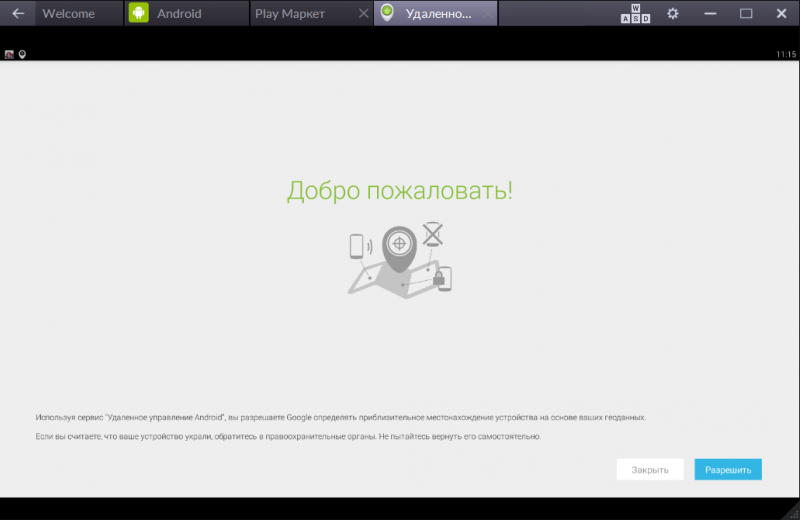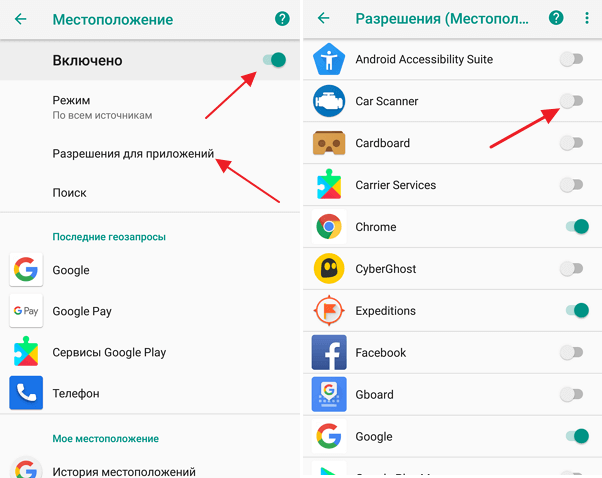Android auto – умная система для автомобиля
Содержание:
- Как пользоваться
- Приложения для Android Auto
- Предварительные настройки перед сопряжением
- Возможные проблемы
- Смартфон вместо бортового компьютера
- Лучшие приложения для обмена сообщениями, совместимые с Android Auto
- Проверьте Bluetooth соединение
- «Android Auto» — Лучшие приложения
- Устранение возможных проблем
- Этап 3: Использование
- Музыка
- Особенности подключения Яндекс.Навигатора к «Андроид авто»
- Методы крепления
- Плюсы и минусы
- Этап 2: Подключение
Как пользоваться
Начнем обзор Android Auto для магнитолы с требований, предъявляемых к телефону и дисплею автомобиля.
Для пользования системой необходимо наличие следующих элементов:
- Телефон, совместимый с системой, с Андроид от 5.0 и выше. Для лучшей производительности рекомендуется наличие смартфона с версией от 6.0 и более.
- Авто или магнитола совместима с Андроид Авто.
- USB кабель (высокочастотный).
- Наличие Вай Фай и возможность подключения (для беспроводного соединения). Опцию поддерживают магнитолы 2 DIN Kenwood, JVC и Pioneer.
По информации с официального сайта Андроид Авто на апрель 2020 года подключение возможно более чем в 300 марках машин. Для уточнения информации, поддерживает ли ваш транспорт такой сервис, можно обратиться к производителю или почитать руководство пользователя.
Перед тем как пользоваться Андроид Авто, уточните еще один момент — доступность в вашей стране. На сегодня приложение поддерживается более чем в 30 странах. Среди них есть и Россия, но здесь беспроводное подключение не доступно. В остальных государствах, которые не входят в список, многие функции не поддерживаются.
Процесс подключения
Теперь рассмотрим, как пользоваться приложением Android Auto. Алгоритм действий такой:
Убедитесь, что на смартфоне установлена версия Андроид от 5.0 и выше (лучше от 6.0).
- Проверьте скорость соединения. Она должна быть достаточно высокой для пользования всеми сервисами. По возможности подключите смартфон к Вай-Фай.
- Скачайте Android Auto из магазина Google Play или подключите устройство к магнитоле с помощью USB-кабеля. Приложение Андроид Авто предустановлено на девайсах с ОС Android версии 10.0 и выше.
- Разблокируйте экран смартфона и подключите его по Блютуз.
- Перед тем как открыть Android Auto, система просит скачать и установить некоторые программы. Сделайте это.
- Подтвердите факт ознакомления с информацией о безопасности и разрешениями приложения.
Включите уведомления от программы. Для нормальной работы софта рекомендуется принимать все запросы, которые от него поступают.
После подключения Android Auto к мультимедийной системе по USB блютуз включается автоматически.
На завершающем этапе разберитесь, как запустить Android Auto. Для этого жмите на стрелку вверху на экране машины и следуйте инструкциям.
Для беспроводного соединения
При подключении приложения по беспроводной сети алгоритм действий немного иной. Сделайте следующие шаги:
- Убедитесь, что ваш смартфон соответствует требованиям подключения.
- Проверьте совместимость машины с приложением Android Auto и возможность подключения по беспроводной сети (в России пока не поддерживается).
- Подключите смартфон к быстрому Интернету.
- При первом соединении воспользуйтесь блютуз. Включите «синий зуб» и Вай Фай.
- Заведите машину и убедитесь, что она стоит в парковочном режиме.
- Разблокируйте экран смартфона и подключитесь по блютуз.
- Перед тем как включить Android Auto, дождитесь обновления программ.
- Подтвердите ознакомление с информацией о безопасности.
- Включите уведомления от Андроид Авто (рекомендуется для нормальной работы).
- Жмите на стрелку вверх на экране магнитолы и дождитесь подключения по беспроводной сети.
Если вы не хотите связывать смартфон с головным устройством, выключите Блютуз.
Приложения для Android Auto
Список утилит, доступных для приложения «Андроид Авто», весьма обширен. С их помощью вождение становится более комфортным, безопасным и не скучным.
Некоторые приложения оповещают о пробках и других дорожных событиях, выстраивают маршрут. К таковым относят карты от Яндекс и Гугл.
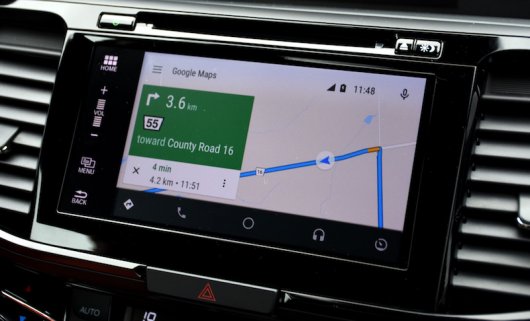
С помощью Гугл карт легко добраться до места
Обратите внимание! Ещё одно популярное приложение — навигатор Waze. Работает он практически без сбоев
Кроме этого передается информация о пробках другими пользователями напрямую.
Среди жителей мегаполисов весьма популярно приложение «Бесплатная парковка». Оно позволяет сэкономить время и деньги. Также с его помощью можно определить место стоянки автомобиля, если по каким-то причинам его забыли.
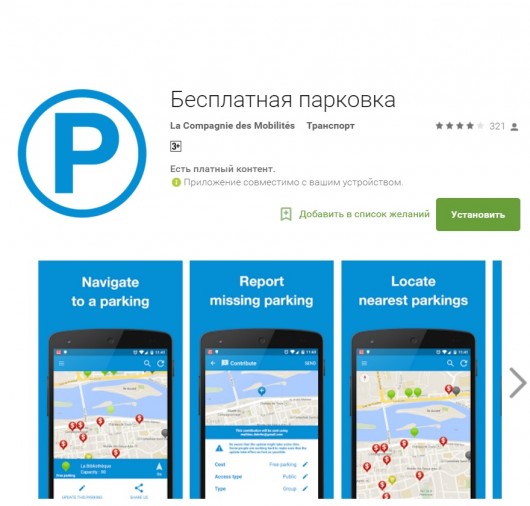
Приложение «Бесплатная парковка» уместно для жителей мегаполисов
Для выполнения функций видеорегистратора отлично подойдёт приложение CamOnRoad. С его помощью при движении машины видео записывается с камеры смартфона и сохраняется на внутреннюю память мобильного устройства либо в облако.
Для чтения смартфоном всех приходящих уведомлений рекомендуется установить приложение ReadToMe. Также с помощью настроек данной утилиты можно настроить зачитывание уведомлений и установить фильтр на сообщения от абонентов, что позволит игнорировать ненужную информацию.
К сведению! Для диагностики работы автомобиля подойдут приложения Dash — Drive Smart, Torque Lite и пр.
Не стоит ограничиваться стандартными возможностями телефонов и автомобилей. Какое приложение, как Android Auto, позволит использовать телефон во время вождения абсолютно законно, а также сделает управление автотранспортом более комфортным и безопасным.
Предварительные настройки перед сопряжением
К предварительным настройкам относится установка трех программ, которые позволят проводить дальнейшие действия.
Второй момент – это получение root-прав. При получении прав следует учитывать, что на разных моделях мобильных телефонов используются различные методики. Чаще всего пользователи предпочитают использовать именно мобильные программы для получения root-прав, считая, что так процедура будет проводится быстрее. На самом деле, это распространенное заблуждение.
Важно! Рекомендуется перед тем как скачивать какую-либо программу, ознакомиться с процедурой разблокировки суперправ на своем конкретном устройстве, на официальном сайте производителя. Помимо уже обозначенных программ, помогающих обзавестись root-правами, можно отметить еще и следующие:
Помимо уже обозначенных программ, помогающих обзавестись root-правами, можно отметить еще и следующие:
- Universal AndRoot;
- Universal Root;
- Superuser.
Синхронизация авто и телефона
Возможные проблемы
Поскольку система относительно новая, с ней нередко возникают разного рода проблемы. Обычные глюки программы легко решаются, если знать, как это делать. Несколько вариантов того, с чем может столкнуться пользователь:
- Программа «Андроид авто»просто не работает.
- Не активируется голосовое управление.
- Не проходит подключение к системе машины.
- Смартфон не поддерживает приложение.
- Проблемы с использованием AAMirror.
В зависимости от типа проблемы, соответственно и варианты решения будут отличаться. Более подробно о каждой рассказывается далее.
Не работает «Андроид авто»
Это касается ситуации, когда программа работала, но по какой-то причине перестала. Самым верным решением в данной ситуации будет проверка наличия обновления. Проверить и обновить приложение можно через Google Маркет. После завершения загрузки рекомендуется перезагрузить устройство.
Вторая причина может заключаться в USB кабеле, разумеется, если подключение к системе машины происходит именно через него. Возможно, кабель просто перебит или есть проблемы с портом на телефоне
Стоит также обратить внимание на то, что кабель не должен быть слишком длинным. Максимально до 180 см
Не работает голосовое управление
Стоит отметить, что современные устройства могут быть оснащены специальными функциями распознавания голоса. Если голосовое управление никак не желает включаться, стоит посмотреть в настройках, настроена ли данная функция. Делается это так:
- меню настройки телефона;
- раздел «язык и ввод»;
- подраздел «голосовой ввод Google»;
- функция «распознавание ОК Google».
Необходимо проверить, чтобы бегунок стоял в позиции включен. Если все нормально, можно просто попробовать перезагрузить устройство или переустановить авто приложение.
Телефон не подключается к системе авто
В данном случае следует понимать, что смартфоны могут синхронизироваться далеко не со всеми мультимедийными системами машин. Перед тем как проводить все процедуры, рекомендуется ознакомиться с возможностью совместимости телефонов и машины на официальном сайте Андроид.
На телефоне не поддерживается приложение
Как уже было сказано ранее, далеко не каждый телефон поддерживает подобного типа программу и вообще может работать совместно с системой транспортного средства.
Прежде чем устанавливать на смартфоне авто программу, рекомендуется осуществить проверку. Делается это по следующей инструкции:
- Запустить настройки мобильника.
- Открыть раздел «система».
- Перейти в дополнительные настройки, а затем в подраздел «о телефоне».
- Запустить функцию обновления системы. Также появится информация о прошивке и версии Андроида, который установлен на текущий момент.
Проблемы с использованием AAMirror
Если не поставить на телефон программу AAMirror, подключить устройство к машине будет просто невозможно. Поэтому, если AAMirror не работает – это становится большой проблемой. Бывает и так, что изначально AAMirror прекрасно работал и не вызывал нареканий, но потом вдруг перестал отображаться.
Причина проблемы, скорее всего, заключается в системе Google. Все дело в том, что гугл периодически подчищает файлы системы и избавляется от сторонних программ. Проблема в том, что AAMirror гугл относит именно к таким. Если подобное произошло, ААМ нужно будет просто установить повторно.
Если же AAMirror не удалена, но при этом не работает, рекомендуется проверить обновления программы. Можно попробовать просто перезагрузить телефон. Возможно – это лишь простая ошибка.
Важно! Если ничего так и не помогло и AAMirror не работает, остается только написать сообщение в службу поддержки. Также можно отнести само устройство специалистам
Как можно понять, программа «Андроид авто» – полезная и многофункциональная. Однако использовать ее не так просто, как кажется. Основные моменты, о которых следует помнить – это то, что сам смартфон должен подходить по параметрам, обязательно следует установить специальную программу и получить root-права. В остальном проблем быть не должно.
Смартфон вместо бортового компьютера
Также стоит рассмотреть вариант, как подключить Андроид к машине, если реального бортового компьютера под рукой нет, но хотелось бы полностью контролировать ситуацию на дороге и под капотом. В этом случае в управляющий девайс может быть превращен даже обычный смартфон.
Выше не было сказано о том, что все бортовые компьютеры подсоединяются в разъем диагностики авто – OBD-2.
Будет полезным
Для коннекта со смартфоном следует приобрести небольшой беспроводной модуль, подключаемый все в тот же разъем. При подключении активируется удаленное соединение (Wi-Fi или Bluetooth), а посредством предустановленного на мобильное устройство ПО можно считывать всю нужную информацию.

На сегодняшний день можно найти достаточно вариаций подобных беспроводных модулей, среди которых можно выделить:
- ieGeek OBD2 KFZ (подключение по Wi-Fi);
- Cartrend OBD-II (подключение по BlueTooth).
Что касается мониторингового ПО, разработчики Android в бесплатном доступе предлагают следующие варианты:
- Torque Lite;
- Smart Control Free;
- DashCommand.
Лучшие приложения для обмена сообщениями, совместимые с Android Auto
1. WhatsApp
Если вы являетесь пользователем WhatsApp, вы и другие 1, 5 миллиарда активных пользователей ежемесячно будете рады узнать, что WhatsApp поддерживается на Android Auto. Таким образом, вы сможете услышать ваши сообщения и ответить на них с помощью голоса на Android Auto . Тем не менее, в настоящее время Android Auto не поддерживает VoIP-звонки, поэтому вы не сможете совершать звонки с помощью сервиса.
Скачать: бесплатно
2. Телеграмма
Как и WhatsApp, Telegram также поддерживается в Android Auto . Это означает, что встроенный голосовой помощник в Android Auto может считывать ваши сообщения Telegram и позволяет вам отвечать на них, используя диктовку.
Скачать: бесплатно
3. Текстра
Если вы являетесь пользователем Textra, который предпочитает службу над встроенной службой обмена сообщениями, вам будет приятно узнать, что Textra также поддерживает Android Auto. Хотя вы не сможете пользоваться дополнительными функциями Textra, такими как GIF-файлы и наклейки, вы сможете отвечать на обычные текстовые сообщения.
Скачать: бесплатно с покупками в приложении
4. Facebook Messenger
Сейчас Facebook по колено в противоречиях, но это не умаляет того факта, что более миллиарда человек используют Facebook Messenger в качестве единственной службы обмена сообщениями. Если вы один из этих 1 миллиарда пользователей, вы сможете без проблем использовать Facebook Messenger на вашем Android Auto. Как и в WhatsApp, на данный момент поддерживается только функция обмена сообщениями, и, следовательно, вы не сможете совершать аудио- или видеозвонки .
Скачать: бесплатно
5. Скайп
Skype все еще остается выбором для многих людей, когда речь идет о деловых чатах
Являетесь ли вы одним из трудоголиков, которые не могут отпустить сообщение без ответа или кто-то, кому просто нужно ответить на это важное сообщение, поддержка Android Auto в Skype позволит вам сделать это без помощи рук с помощью только ваших голосовых команд
Скачать: бесплатно
6. Тусовки
Хотите верьте, хотите нет, но есть множество пользователей, которые все еще используют Hangouts. Hangouts особенно популярен среди деловых людей, поскольку он встроен в Google G Suite. Учитывая, что Hangouts является продуктом Google, неудивительно, что это одно из первых приложений для обмена сообщениями, поддерживающее эту платформу. Таким образом, если вам нравится Hangouts, вы можете продолжить работу с ним в Android Auto.
Скачать: бесплатно
Проверьте Bluetooth соединение
Для корректной работы Андроид Авто необходимо, чтобы смартфон был подключен к головному устройству машины. Это связано с тем, что звонки и прочие опции взаимодействуют через «синий зуб». Если мобильный девайс не подключается к магнитоле, убедитесь в правильности настройки. Для проверки подключения жмите на кнопку телефона в Android Auto, и, если устройство не соединяется с машиной, значит, блютуз отключен. Для решения проблемы отключите USB-кабель, а после заново объедините магнитолу и смартфон с помощью Bluetooth. Подробная инструкция должна быть в руководстве по эксплуатации ГУ автомобиля.
«Android Auto» — Лучшие приложения
Каждый месяц в Google Play появляется все больше и больше разных приложений которые поддерживаются системой «Android Auto». Да, это понятно, что все приложения умеющие интегрироваться с «Android Auto» работают естественно по-разному. Бывают хорошие приложения, но встречаются плохие и отвратительные, которые работают нестабильно. Но несомненно надо признать, что лучшим приложением для «Android Auto» является приложение Google Maps, которое работает всегда стабильно при подключении телефона к автомобилю.
Благодаря интеграции «Android Auto» в информационно-развлекательную систему автомобиля и возможности использования карт Google в приложении «Android Auto», Вы получаете полноценные навигационные карты Google прямо на экране информационно-развлекательной системы своей машины.
Это позволяет вам не только пользоваться качественной постоянно обновляемой навигационной картой, но и видеть в реальном времени всю информацию о пробках, что позволяет вам строить навигационные маршруты с учетом дорожной ситуации в реальном времени.
При работе Google Maps на экране информационно-развлекательной системы машины не наблюдается никаких подрагиваний и нестабильной работы данного навигационного приложения. Дисплей быстро реагирует на все ваши жесты, на все параметры маршрута и быстро обновляется. Но самое главное другое, а именно, что управляя автомобилем мы можем не отвлекаясь нажав на кнопку микрофона сказать примерно следующее- «Перейти к заданному пункту маршрута» и навигационная карта Google Maps мгновенно проложит вам маршрут на экране центральной консоли.
Да, конечно никто не спорит, что распознавание голоса пока еще не совсем совершенная технология и естественно, что в ней еще бывают сбои при восприятии голосовых команд. Но такое наблюдается как правило, при большом шуме в салоне автомобиля. Например, когда окна в машине открыты и вы проезжаете в этот момент достаточно шумную улицу. Но, если окна в автомобиле закрыты, то в большинстве случаев данная система «Android Auto» воспринимает ваши голосовые команды быстро и четко. В любом случае такое голосовое управление встроенное в «Android Auto» работает гораздо лучше и эффективнее, чем остальные штатные голосовые системы, которые встроены даже в дорогие премиальные автомобили.
Поскольку система «Android Auto» использует у себя собственные данные Google, это позволяет вам заранее прокладывать различные маршруты на компьютере, планшете или на телефоне, а затем использовать их сразу, как только вы сядете в свою машину, в этот момент ваш смартфон автоматически подключится к информационно-развлекательной системе вашего авто. В этом случае вам даже не придется просить систему об этом. То есть, построив заранее маршрут на домашнем компьютере на карте Google сев в машину и запустив двигатель, вы тот-час увидите на своем смартфоне приложение «Android Auto» и моментально подключитесь к автомобилю, увидев таким образом этот самый маршрут на экране своего автомобиля.
Также, после поездок с включенной системой «Android Auto» вы сможете просматривать историю своих маршрутов уже на других устройствах. Например, за компьютером, находясь у себя дома.
Такая информация о дорожном трафике доступна в «Android Auto» благодаря технологиям Google Maps. Например, тажа информация о пробках будет передаваться вам в реальном времени благодаря данным прямо с сервера Google на который поступает информация от других пользователей Google Maps.
В том числе, при прокладывании маршрута в Google Maps вы получаете точное время нахождения в пути (с точностью-погрешностью до 2 минут). А вот штатные заводские навигационные системы не могут обеспечить водителям такой точности.
Другой основной функцией «Android Auto» является потоковое воспроизведение музыки на аудио системе вашего автомобиля прямо из Интернета. Например, оформив подписку вы сможете слушать в своем автомобиле прямо онлайн потоковую музыку с таких например систем, как Google Play Музыка, Amazon Music и Spotify.
Самое интересное здесь то, что вы сможете не только слушать в машине онлайн музыку из Интернета, но и сможете одновременно управлять музыкальными архивами с помощью голосового управления, выбирая для себя необходимые треки.
Устранение возможных проблем
Теперь рассмотрим самые распространённые проблемы, которые могут возникнуть в процессе работы с Android Auto.
Бортовая система не видит смартфон
Самая частая из возможных проблем, которая возникает по целому ряду причин. Шаги её устранения следующие:
- Ещё раз проверьте совместимость устройств – возможно, на самом деле стереосистема вашей машины не может работать с Андроид Авто.
- Перепроверьте настройки – возможно, вы не активировали режимы подключения на смартфоне и бортовом компьютере машины.
- При проводном соединении проверьте кабель – Android Auto очень чувствительна к качеству аксессуаров, поэтому дешёвые решения могут не работать.
- При соединении по Bluetooth убедитесь, что эта опция включена на обоих устройствах.
- Переустановите на телефоне средство для работы с Андроид Авто.
Если ни один из этих шагов вам не помог, но авто 100% совместимо – не исключены аппаратные неполадки, поэтому обратитесь в сервис.
При подключении появляются ошибки сети
Под ошибками сети подразумевается целый ряд проблем, суть которых обозначается цифровыми кодами. Самыми распространёнными являются 8, 12 и 16.
-
«Ошибка сети 8» означает, что устройство обнаружило несоответствие в работе сервисов Google Play на подключённом смартфоне. Эту проблему можно решить обновлением пакета Google Play Services и установкой корректных даты и времени.
Подробнее: Обновление Сервисов Google Play
Код 12 говорит о том, что в процессе работы головная система авто и смартфон потеряли контакт. В большинстве случаев данный сбой можно устранить заменой кабеля USB. Для беспроводного соединения стоит убедиться в стабильности связи между устройствами.
Ошибка с кодом 16 самая неприятная, поскольку конкретные причины её появления не совсем ясны. Известно, что наиболее часто она возникает на прошивках с функцией клонирования приложений (например, Xiaomi и Huawei/Honor). Решением в такой ситуации будет удаление всего дублированного софта и других аккаунтов Google, но если этот шаг не помогает, понадобится произвести сброс до заводских настроек.
Подробнее: Сбрасываем настройки на Android
Разрешение картинки на головном и подключаемом устройствах не соответствуют друг другу
Суть проблемы в том, что иногда широкоформатные дисплеи бортовой системы отображают картинку в соотношении 4:3. Устранить её можно следующим образом:
- Откройте на телефоне приложение Андроид Авто.
Вызовите меню, перейдите в настройки, прокрутите перечень параметров в самый низ, до пункта «Версия», и тапните по нему 10 раз.
В появившемся предупреждении нажмите «ОК».
Далее тапните по трём точкам вверху справа и выберите «Для разработчиков».
Поищите в списке опции «Разрешение видео» – будут доступны варианты «720p» и «1080p». Активируйте ту, которая соответствует разрешению вашего смартфона.
Теперь проблема с соотношением сторон на дисплее головного устройства должна быть решена.
Опишите, что у вас не получилось.
Наши специалисты постараются ответить максимально быстро.
Этап 3: Использование
Теперь перейдём к основным аспектам использования Android Auto. С оболочкой можно работать как через дисплей в машине, так и со смартфона, поэтому в каждом разделе рассмотрим и тот, и другой сценарии.
Установка и удаление софта
Так как Android Auto по своей сути представляет собой просто оболочку над основной системой, установленные в телефоне приложения будут отображаться и в этом режиме – единственное, у них должна быть заявлена его поддержка.
Работа с главным экраном
- При использовании Андроид Авто со смартфона основную часть его главного экрана занимают разнообразные уведомления: напоминания, сообщения, подсказки навигатора.
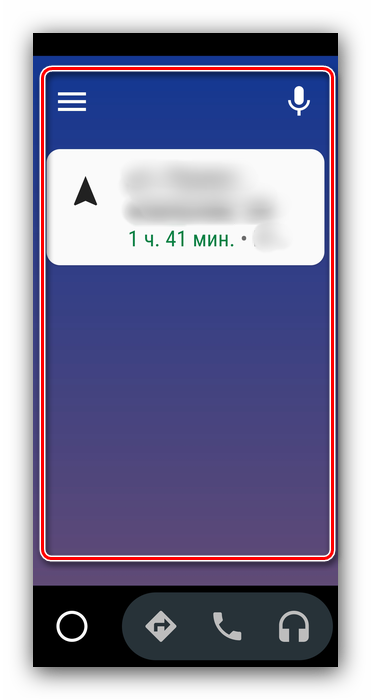
Сверху находятся кнопки доступа в меню оболочки и запуска микрофона.
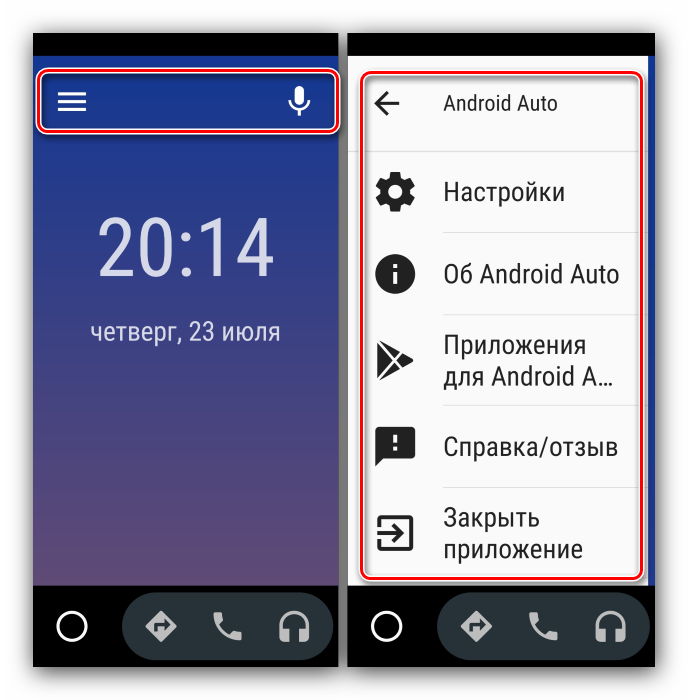
Внизу расположена панель инструментов для быстрого доступа к главному экрану, построению маршрута, принятию вызова, музыкальному проигрывателю.
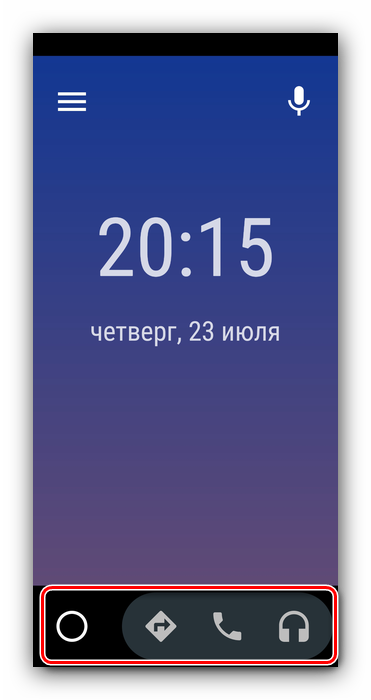
На дисплее автомобиля всё реализовано несколько иначе. Во-первых, основное пространство занимают либо карта с проложенным маршрутом, либо меню с программами, причём оболочка группирует их по важности.

Во-вторых, верхняя часть задействована только для индикации времени, состояния связи и контроля за зарядом батареи.

В-третьих, основные элементы управления сгруппированы внизу – переключение между средством навигации и списком программ, виджет мультимедиа, доступ к перечню уведомлений, а также вызов голосового ввода.

Звонки
Совершение звонков и ответ на входящий вызов в оболочке Android Auto происходит так:
- При входящем звонке на экране смартфона или дисплее автомобиля появится уведомление – тапните по нему для приема.
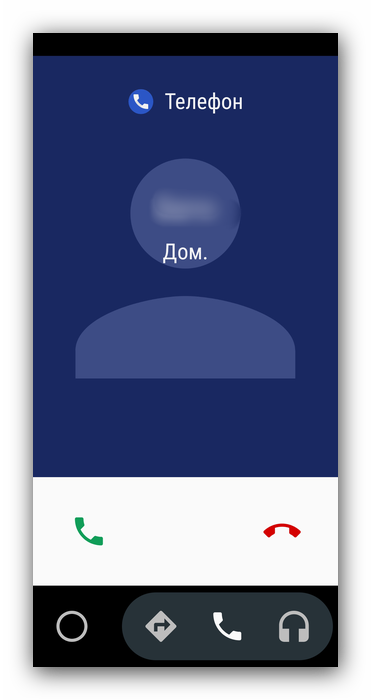
Для исходящего вызова можете воспользоваться телефоном – как при обычном взаимодействии, либо с помощью голосовой команды. Выполнение этой операции посредством бортовой системы автомобиля также возможно – нажмите на кнопку перехода в меню.
Далее – на иконку звонилки.
Выберите подходящий вам вариант.

Также можете использовать вызов голосовой командой: скажите «Окей Гугл», затем «Позвонить» и надиктуйте имя абонента или номер ввода.
Проложение маршрута навигации
Методов создания маршрута в Google Картах доступно два.
- Первый вариант – использовать голосовые команды: активируйте соответствующий ввод, после чего проговорите «Маршрут *требуемый адрес*».

Второй – проложить вручную с помощью дисплея машины. Первым делом остановите автомобиль и переведите в режим парковки. Далее откройте панель приложений.
Выберите «Карты».
Нажмите на полоску поисковика в верху и наберите название конечного пункта.

Будет проложен маршрут от вашего текущего местоположения к выбранному адресу.
Музыка
Правильные мелодии делают вождение намного лучше. Выберите одно из музыкальных приложений Android Auto ниже и установите его. После этого переключайтесь между ними, нажимая Наушники значок, когда вы уже находитесь на вкладке музыки.
1. Пандора
Сервис, который популяризировал интернет-радио
прямо дома в Android Auto. После того как вы вошли в свою учетную запись в обычном приложении, вы можете выдвинуть левую боковую панель и выбрать одну из своих станций. Тогда он будет постоянно играть музыку.
Вы можете использовать Палец вверх / вниз кнопки, чтобы повлиять на станцию, и нажмите стрелку, чтобы показать Стоп а также Повторение кнопок. Это простой интерфейс, и Pandora — отличный вариант, когда вы просто хотите начать музыку и приступить к работе. С Пандора Премиум
, вы получите еще больше.
Скачать: Пандора (бесплатно)
2. Spotify
Spotify — одно из самых популярных приложений для потоковой передачи музыки.
в машине тоже. Сдвиньте левую панель, чтобы получить доступ к вашей библиотеке, включая последние элементы, альбомы, списки воспроизведения и многое другое. Для достижения наилучших результатов мы рекомендуем создать плейлист с вашей любимой музыкой, чтобы вам не пришлось возиться за рулем.
Нажмите на стрелку, и вы увидите дополнительные элементы управления, чтобы добавить текущую песню в свою библиотеку, запустить радио для трека и просмотреть очередь воспроизведения. Помните, что если у вас нет Премиум
, вы можете использовать режим случайного воспроизведения только в мобильном приложении Spotify.
Скачать: Spotify (бесплатно)
3-4. Google Play Music и YouTube Music
Если вы еще не подключились к музыкальному приложению, Google Play Music — отличный выбор
, Вы можете слушать радиостанции, поддерживаемые рекламой, бесплатно, а также загружать до 50 000 собственных треков для прослушивания в своем автомобиле.
В Android Auto используйте приложение для прослушивания подкастов, радио и загруженной музыки. Если вы подписались, вы можете слушать миллионы треков в любое время, как в Spotify. Кроме того, у вас также будет доступ к YouTube Red
и может использовать приложение YouTube Music без рекламы (которое также работает с Android Auto).
YouTube Music позволяет прослушивать ремиксы и нишевые мелодии, найденные на YouTube, а Play Music лучше всего подходит для «основной» музыки.
Скачать: Google Play Музыка (бесплатно)Скачать: Музыка YouTube (бесплатно)
5. Rainwave
Хотите послушать что-то другое в машине? Если вы фанат музыки к видеоиграм, то вы будете рады узнать о Rainwave. Это лучшая музыкальная радиослужба для видеоигр
, доступно бесплатно на Android. Вы можете выбрать одну из пяти разных станций, включая ремиксы, чиптюны и игровую музыку.
Компонент Android Auto прост, но отлично подходит, если вы хотите сосредоточиться на автомобиле и расширить свой музыкальный кругозор.
Скачать: Плеер для Rainwave (бесплатно)
Особенности подключения Яндекс.Навигатора к «Андроид авто»
«Андроид авто» и Яндекс.Навигатор могут работать вместе. Последнее приложение устанавливается отдельно, после основного. На данном этапе у некоторых пользователей возникают проблемы. Все дело в том, что объединение двух систем не проходит так просто, как хотелось бы.
Перед тем как приступать к каким-либо настройкам на мобильное устройство придется установить следующие программы:
- «Андроид авто»;
- Яндекс.Навигатор;
- AAMirror.
Вот с последней и возникает большая часть проблем и сложностей. Основная функция AAMirror – это проецирование с экрана мобильного устройства на систему машины. Именно при помощи нее водитель сможет использовать навигацию от Яндекса и иные приложения смартфона.
Кроме того, пользователю потребуются root-права, или по-другому, доступ администратора. Приобрести их можно несколькими способами:
- Через программы на ПК. Как вариант, можно использовать такую улиту, как Kingo Android ROOT.
- Через отдельные приложения на мобильном телефоне, например KINGROOT.
«Андроид авто» и Яндекс Навигатор – как подключить
Перед тем как подробно разъяснять процедуру, стоит еще рассказать о некоторых особенностях и способах взаимодействия данных программ. Основное приложение для авто работает достаточно просто. После того как бортовой компьютер и мобильник будут синхронизованы, на дисплее машины будет дублироваться информация с телефона.
Если все сделано правильно, то дальнейшую работу нужно будет вести уже через дисплей машины. Говоря непосредственно о Yandex навигаторе, включать его можно как через сам телефон, так и через мультимедийный дисплей машины. Поскольку экран смартфона дублируется, каких-либо проблем с активацией возникнуть не должно.
Программа AAMirror
Методы крепления
На практике применяется несколько способов фиксации листов к основанию из дерева. При незначительных перепадах высот в пределах 5–10 мм изделия прикрепляются к основанию, при значительных перепадах положение материала регулируется специальными шпильками.
К основанию
Листы размечают квадратами с сечением 60 × 60 см или любым другим удобным для укладки размером. Материал распиливают на части электролобзиком, раскладывают в стопки и дают отлежаться на протяжении нескольких дней для акклиматизации.
Необходимо провести визуальный осмотр основания и продумать схему раскладки элементов. Квадраты необходимо укладывать с перевязкой швов подобно кирпичной кладке. Между заготовками оставляют зазор в пределах 2–3 мм, между деталями и поверхностью стен – не менее 5 мм. Для удобства укладки листы нумеруют, затем их снимают с основания и шлифуют поверхность при помощи специального электроинструмента или наждачной бумаги.
Покрытие разбирают, все элементы укладывают в отдельную стопку. Базовую поверхность очищают от пыли и строительного мусора. Фанеру укладывают на неё по выбранной раскладке. Материал фиксируют к основанию при помощи саморезов длиной 3 см, при этом шляпки крепежных элементов утапливаются в материал на несколько мм. Каждую деталь крепят на 5 саморезов – 4 по бокам и 1 в центре.
Крепление на регулируемые шпильки
Технология устройства основания под будущий пол считается самой быстрой и простой. При значительных перепадах высот в пол вкручиваются анкеры на определённом расстоянии друг от друга. Листы фанеры надеваются на эти фиксаторы через предварительно проделанные отверстия. Выпрямить фанеру в домашних условиях достаточно просто, необходимый уровень задаётся через вкручивание или выкручивание анкеров.
Конструкция на лагах
При укладке на лагах используется фанера толщиной 15–22 мм. Листы позволяют обеспечить надёжное и прочное основание при условии соблюдения расстояния между направляющими в пределах 50–60 см. Прослойка между черновым полом и выровненной поверхностью позволяет проводить укладку утеплителя.
Работу по выравниванию пола проводят в следующем порядке:
- Засыпают выемки на стяжке песком, все трещины заполняют монтажной пеной.
- На бетонное основание укладывают гидроизоляционный материал (полиэтиленовую плёнку).
- При необходимости устройства хорошей звукоизоляции лаги укладывают на резиновые или войлочные подкладки – способ устройства направляющих позволяет гасить мелкие звуковые вибрации.
- Устанавливают лаги по уровню в одной горизонтальной плоскости.
- Проводят монтаж дополнительных поперечин между лагами – элементы надёжно скрепляются между собой при помощи металлических уголков, размеры ячеек должны соответствовать габаритам листов фанеры.
- Укладывают теплоизоляционные материалы, закрывают изделия пароизоляционной плёнкой (мембрану закрепляют на деревянном основании при помощи степлера).
- Укладывают листы вразбежку, подобно кирпичной кладке.
- Для фиксации фанеры используют прочные саморезы жёлтого цвета, которые закручивают при помощи мощного шуруповёрта.
Процесс укладки фанеры на деревянное основание сможет провести любой владелец недвижимости в домашних условиях. Монтаж проводится при помощи простого инструмента, не требует особых навыков и знаний. Основание может использоваться для последующей укладки ковролина, линолеума, ламината или виниловой плитки.
Плюсы и минусы
В завершение выделим сильные и слабые места Android Auto с учетом отзывов пользователей.
Преимущества:
- стабильная работа;
- удобное управление музыкой;
- четкая работа голосового помощника;
- высокое качество звука с телефона;
- регулярные обновления.
Недостатки:
- нет поддержки Яндекс Карт и даже 2Gis;
- иногда долго возобновляется подключение к смартфону;
- в последних версиях программы часто возникают ошибки;
- не хватает сторонних приложений;
- после подключения нужно вручную включать мобильный интернет и GPS.
Подключение и активация Android Auto на машине — отличный способ расширить функционал и получить дополнительные преимущества в виде GPS, музыке и послушного ассистанса.
Этап 2: Подключение
Алгоритм соединения по кабелю и беспроводным методом отличается незначительно, поэтому приведём общие шаги, останавливаясь на специфичных.
- Заведите автомобиль и переведите его в режим парковки, после чего активируйте сервис Android Auto в настройках бортового компьютера.
- Соедините систему и смартфон проводом USB. Для беспроводного метода включите Bluetooth и Wi-Fi, после чего перейдите в настройки первого, активируйте опцию «Видно всем», запустите сканирование и подсоединитесь к компьютеру машины.
- Откройте приложение оболочки на телефоне. Дополнительно может понадобиться запуск этого же софта на дисплее автомашины.
- Подождите несколько секунд, пока телефон и бортовой компьютер установят соединение.
Если в процессе подключения у вас возникли те или иные проблемы, обратитесь к соответствующему разделу настоящей статьи.